TELASA(テラサ)は、以前はauビデオパスという名前で提供していたVODサービスです。
テラサを利用すれば、
- ドラマ
- 映画
- バラエティ
- アニメ
など様々な動画を視聴することが可能です。
ただせっかく利用しようとしても、いつも登録が難しくて苦戦してしまいます。
そこで
- TELASA(テラサ)見放題の登録方法
- TELASA(テラサ)登録のスマホ・パソコンそれぞれの手順
について紹介しますね!
スマホからとパソコンから、それぞれ実際に登録した手順を画像付きで解説するので、画像の通り進んで登録をクリアしてください!
もくじ
スマホからのTELASA(テラサ)見放題の登録・入会方法
こちらではスマホからのTELASA(テラサ)登録・入会の手順を紹介していきます。
登録には、
- auIDを取得する
- auかんたん決済に登録する
- テラサに登録する
という手順で進んでください。
それでは一つずつチェックしていきましょう。
auIDの取得
まずはこちらのTELASA(テラサ)公式サイトにお入りください。
公式サイトに入ったら画面下に「初回30日間無料お試し」が表示されるので、こちらをタップしましょう。

ログインか新規登録かを聞かれます。auIDを持っているかどうかで操作は異なります。
こちらではauIDを持っていない場合の方法を紹介していきますね。
まだauIDを持っていない場合は、「au IDを新規登録」をタップしましょう。
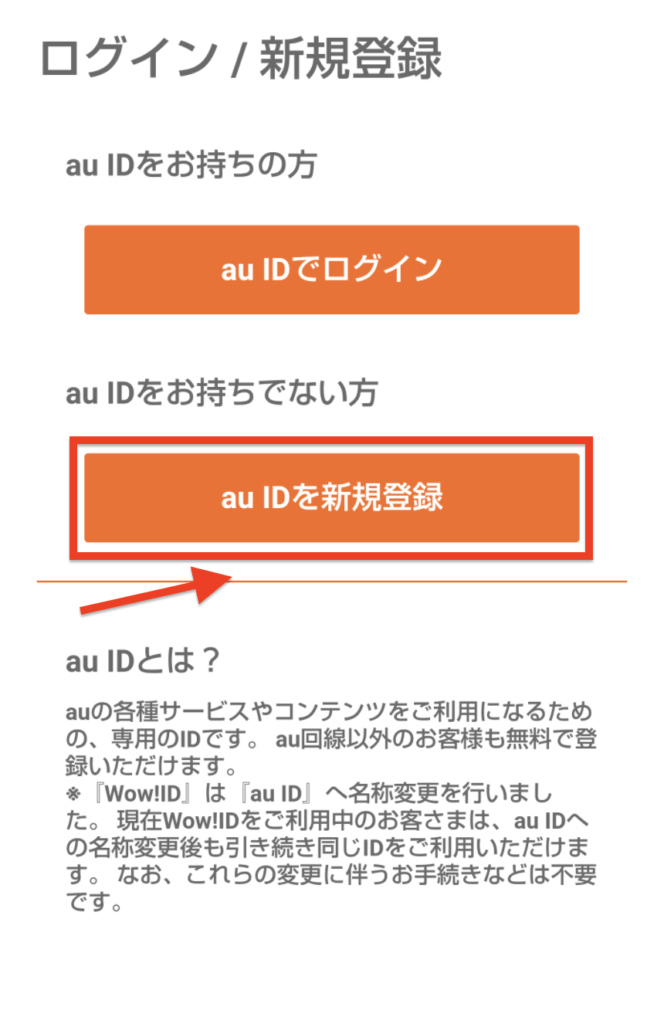
テラサの前にauIDの新規登録を行っていきます。
あなたの利用したいメールアドレスを入力して、「確認メールを送信」をタップしましょう。
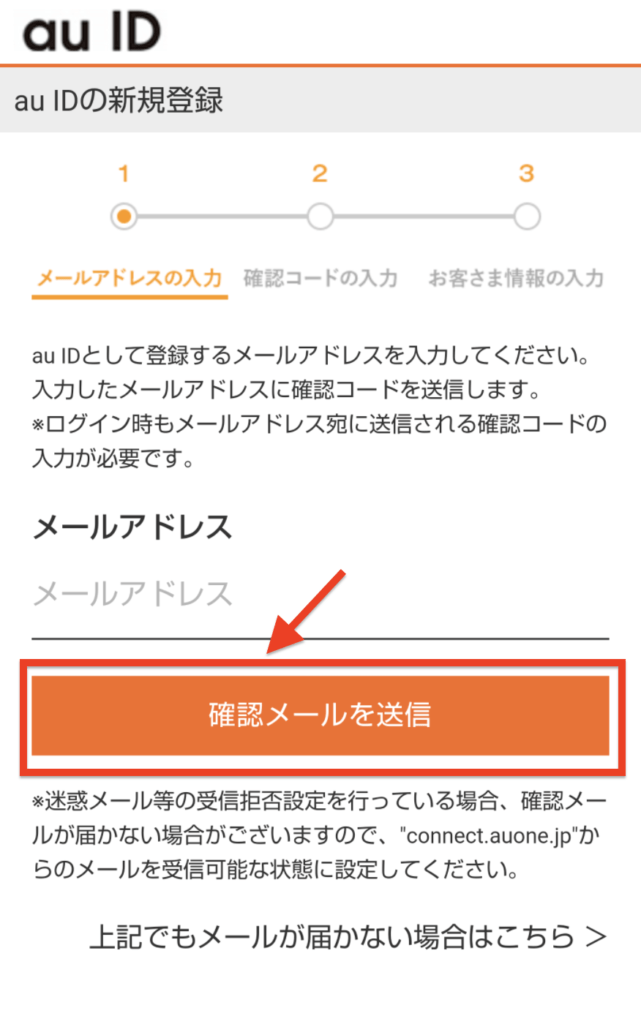
次にあなたのメールフォルダに移ってください。
あなたの登録したメールアドレス宛に確認のメールが届きます。
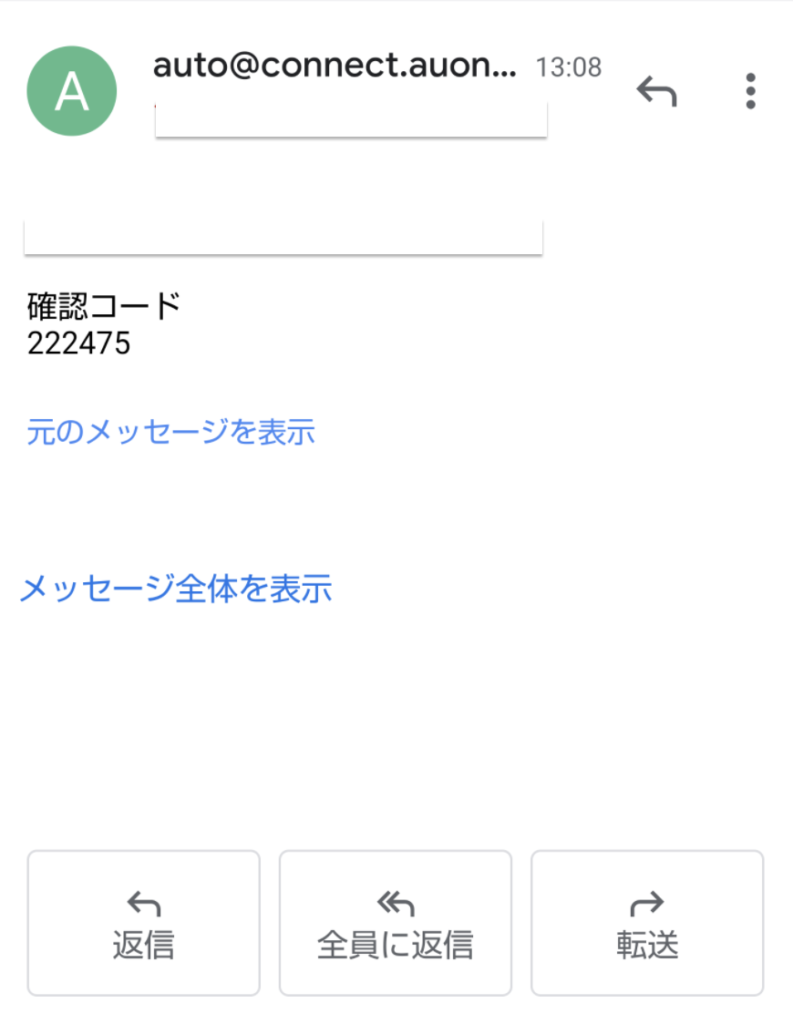
この場合確認番号は「222475」なのでメモして、TELASA(テラサ)の画面に戻りましょう。
※確認番号は各自異なります。
TELASA(テラサ)に戻ったら、半角数字6文字の確認コードを入力して「次へ」をタップしましょう。
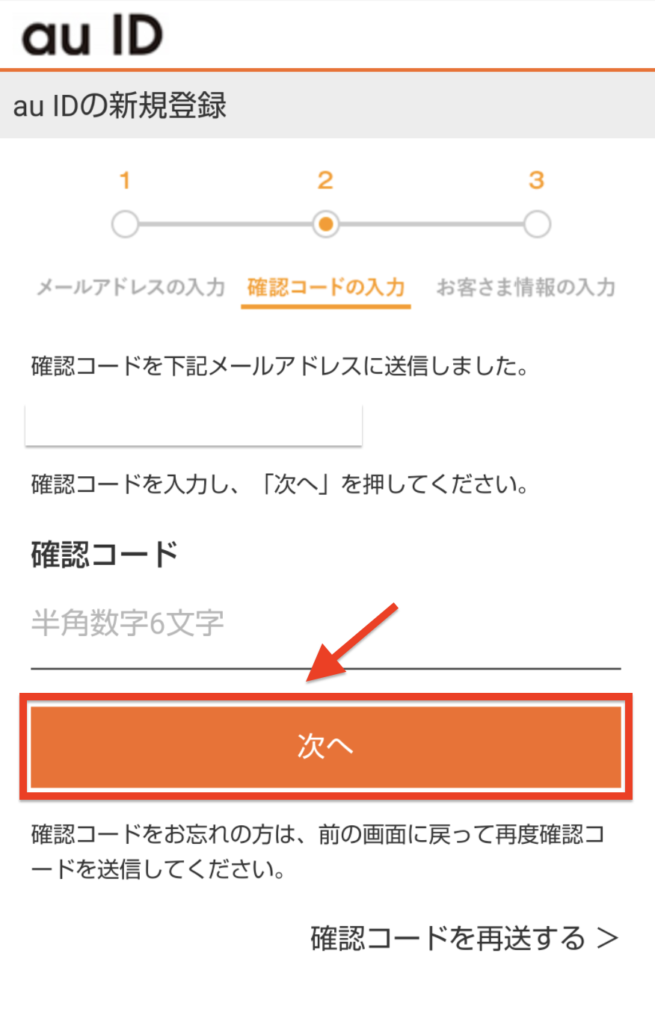
次に、
- パスワード
- 生年月日
- 性別
など必要事項を入力してください。
入力を終え、利用規約をよく読んだら「利用規約に同意して新規登録」をタップしましょう。
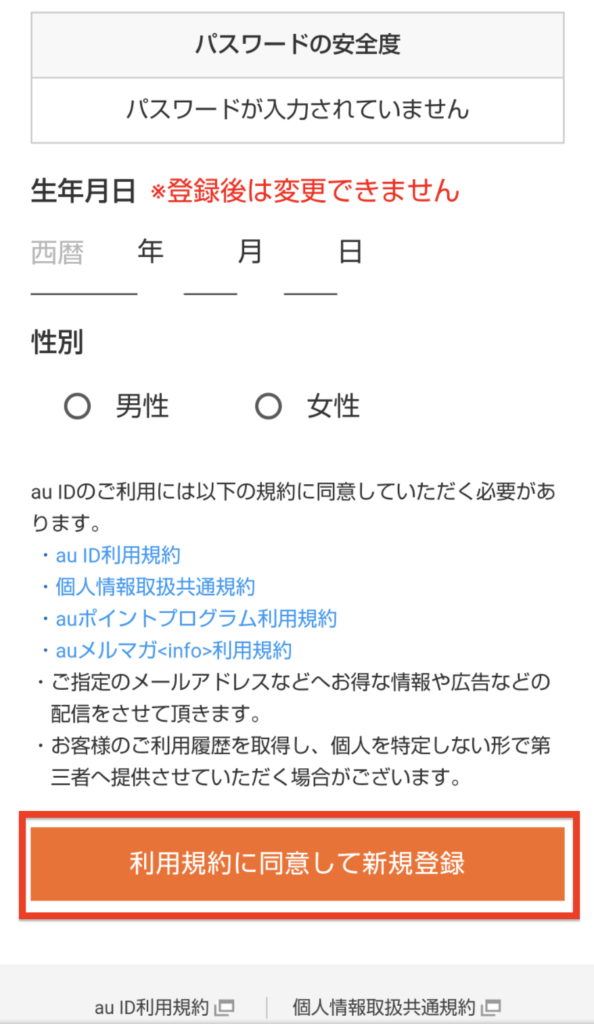
これでauIDの登録は終了です。
「利用中のサービスに戻る」をタップして前の画面に戻りましょう。
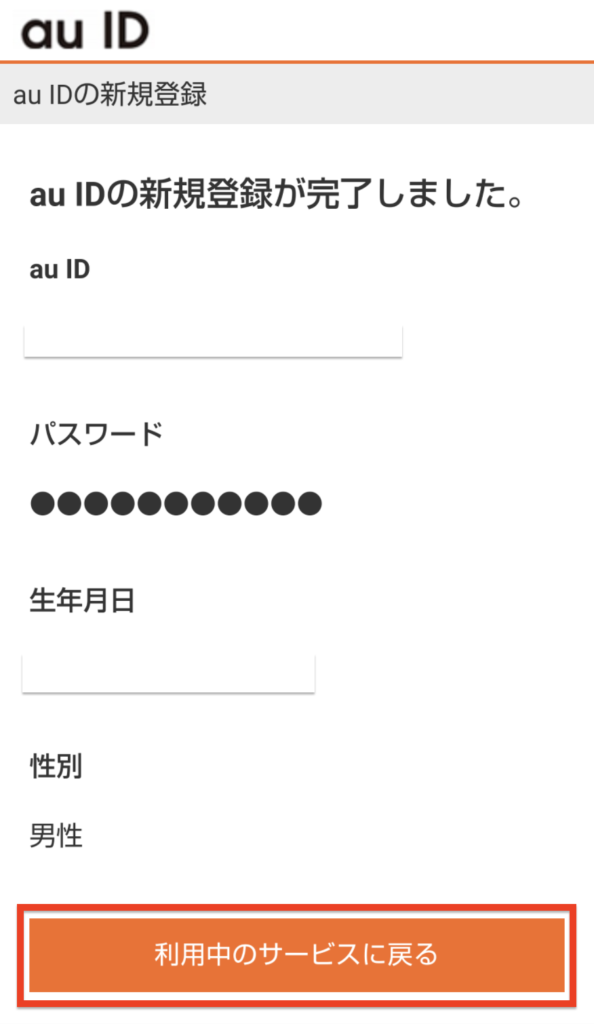
auかんたん決済の登録
auIDの登録が終わり、次はこちらの画面が出てきます。
「規約に同意して加入」をタップして次に進ましょう。
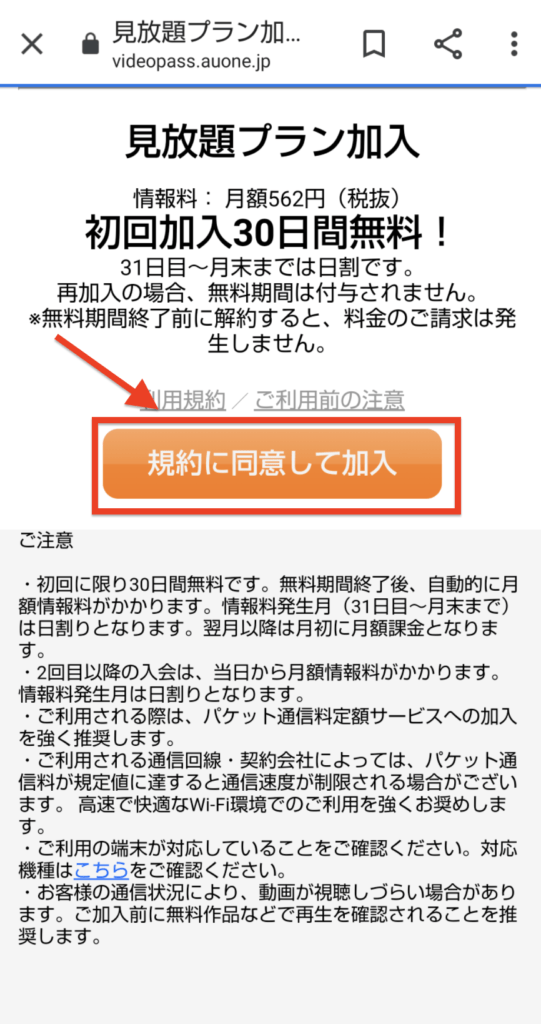
auIDは先程登録したIDです。
パスワードも設定したものを入力し「OK」をタップしてください。

次に規約に移ります。
必ず読んで、読み終わったら「同意する」をタップしましょう。
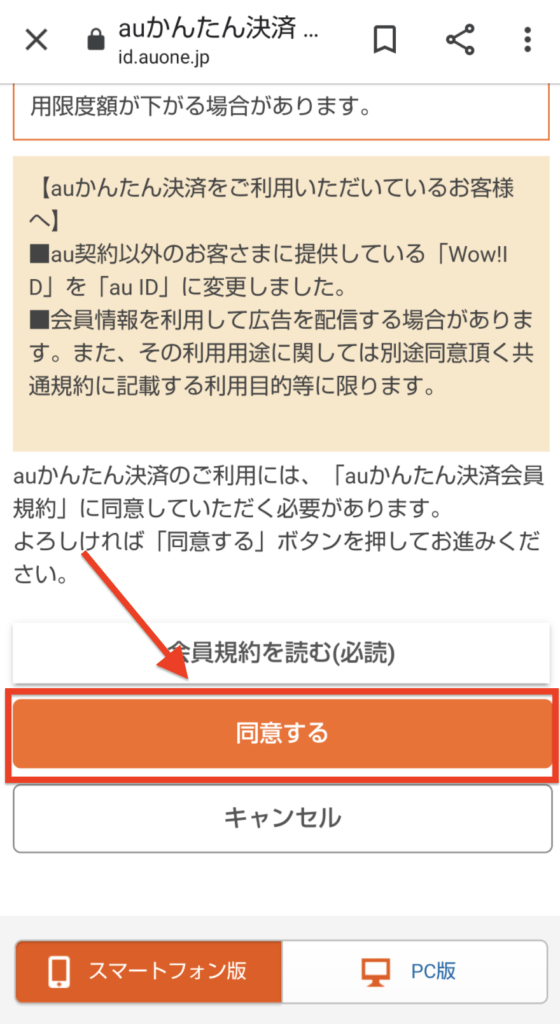
必要事項を入力していきます。
- お名前
- 郵便番号
- 住所
- 電話番号
- メールアドレス
を入力する箇所があるので、間違えないように入力してください。
入力が済んだら「設定する」をタップしましょう。
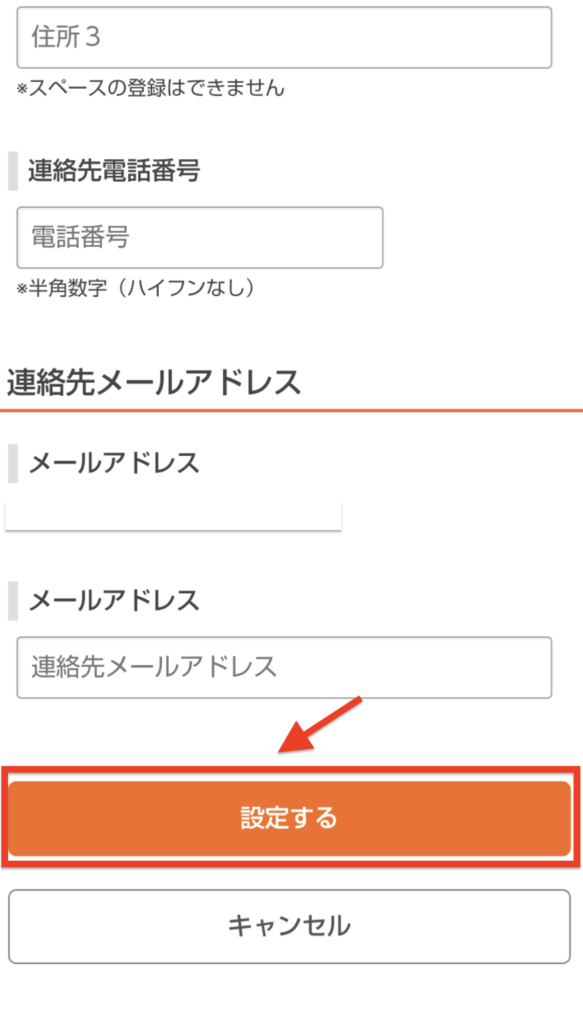
連絡先メールアドレスにメールが届きます。
確認番号をメモしてTELASA(テラサ)の画面に戻りましょう。
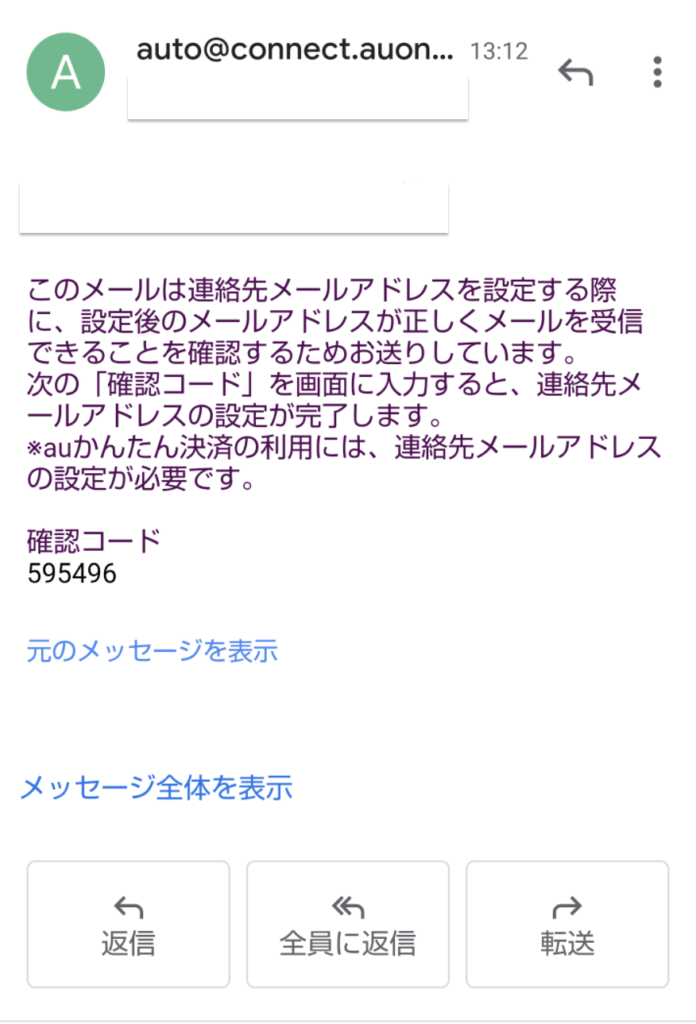
確認コードを入力してくださいと出るので、入力を終えたら「設定する」をタップしましょう。
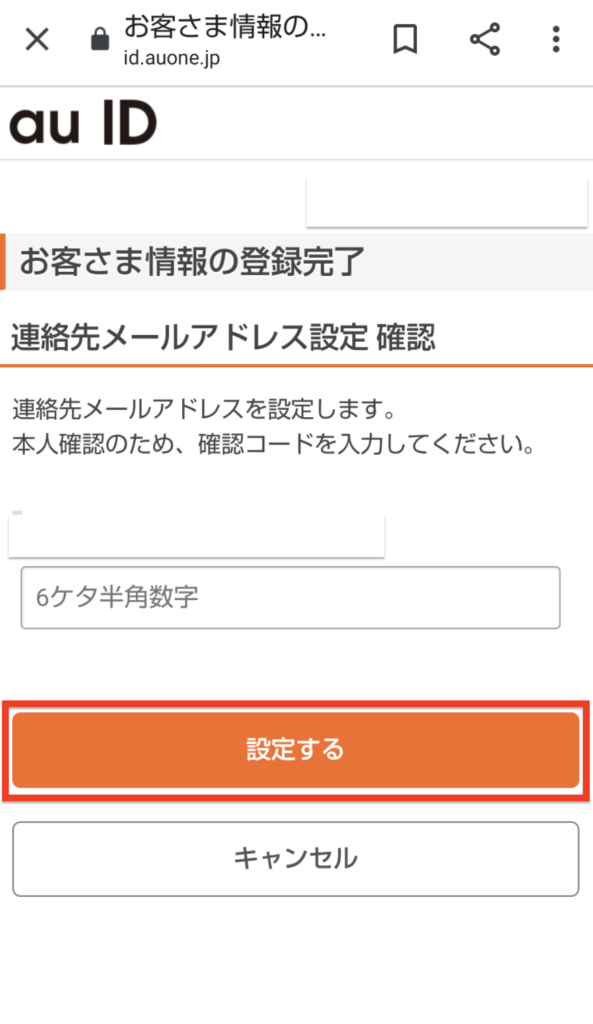
これで登録が完了します。
完了画面が出たら「次へ」をタップしましょう。
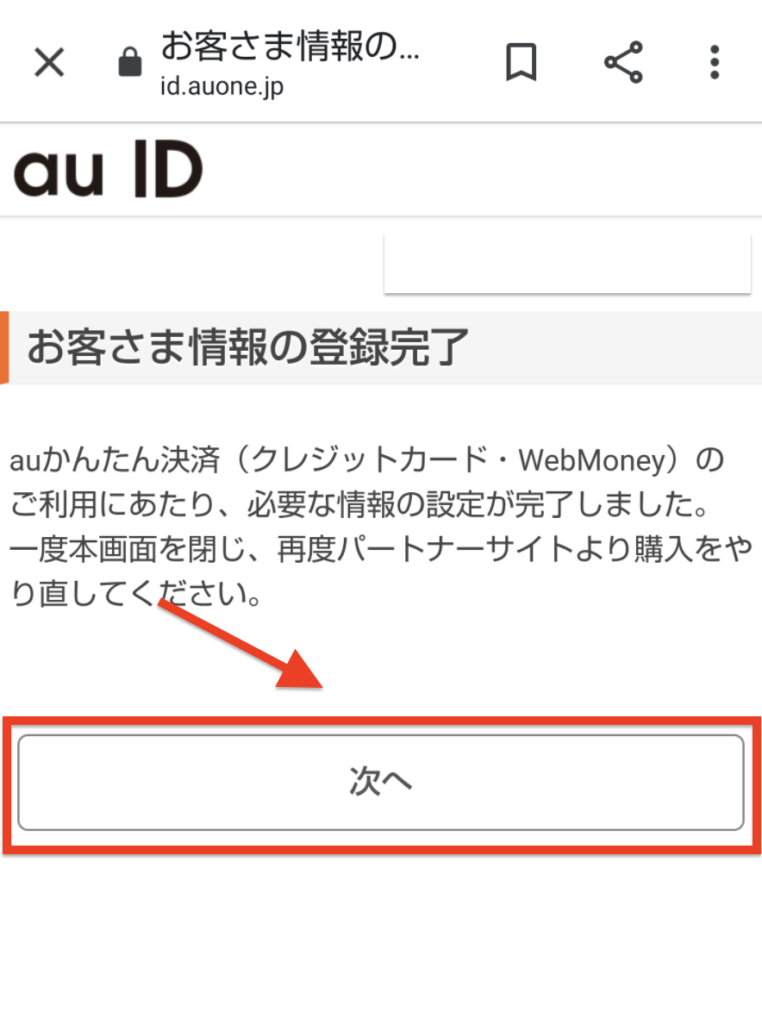
…と思ったらエラーが出ちゃいました↓↓
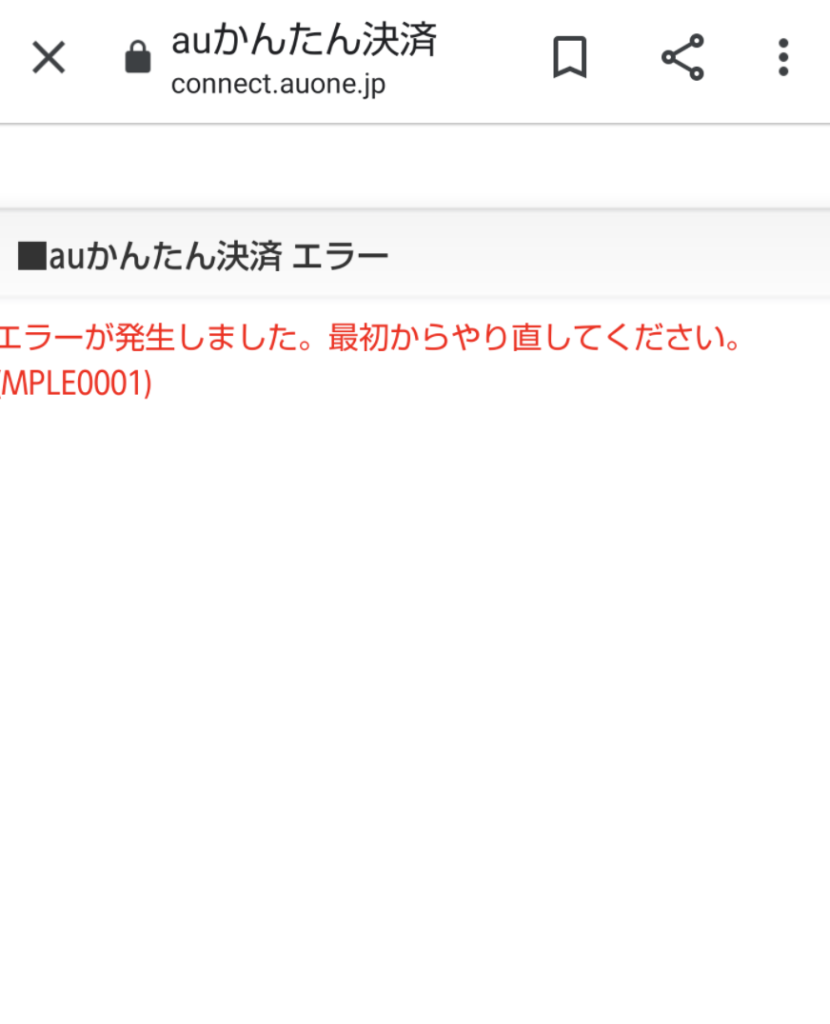
このようにエラーが出ても、登録自体は無事に済んでいるので、もう一度、
に入り直してください。
TELASA(テラサ)の登録をする
もしエラーが出た場合は公式サイトの下の方から「初回30日間無料おためし」をタップしてください。

次の画面では「規約に同意して加入」をタップしましょう。
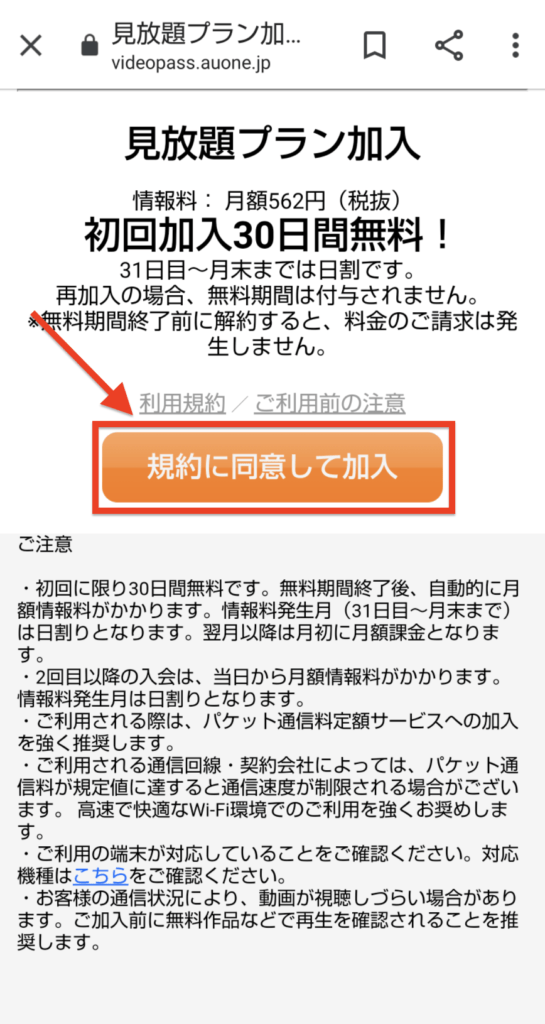
auかんたん決済にて、クレジットカード情報を入力してください。
終わったら下に進み「登録する」をタップしましょう。
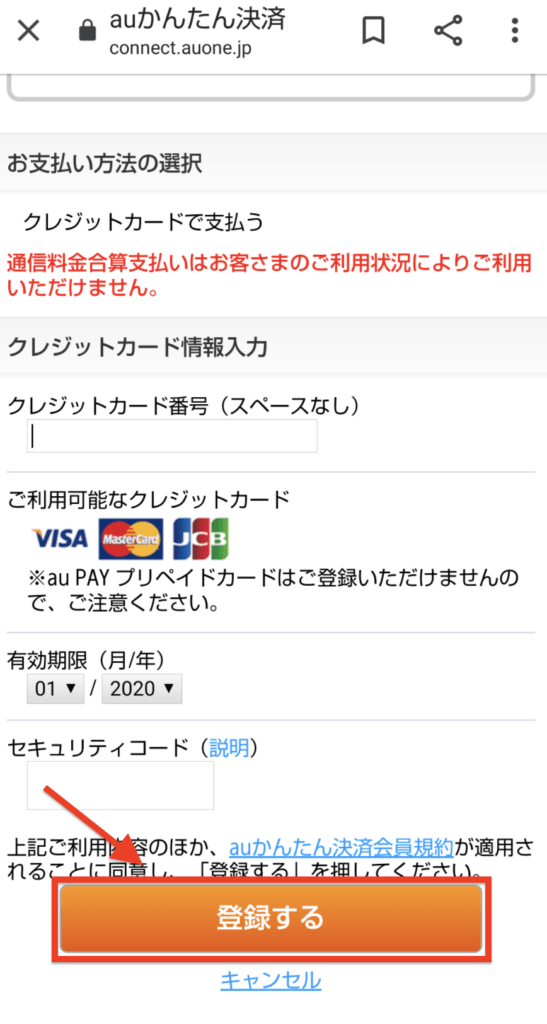
こちらの画面が出れば無事完了です!「OK」をタップしてください。
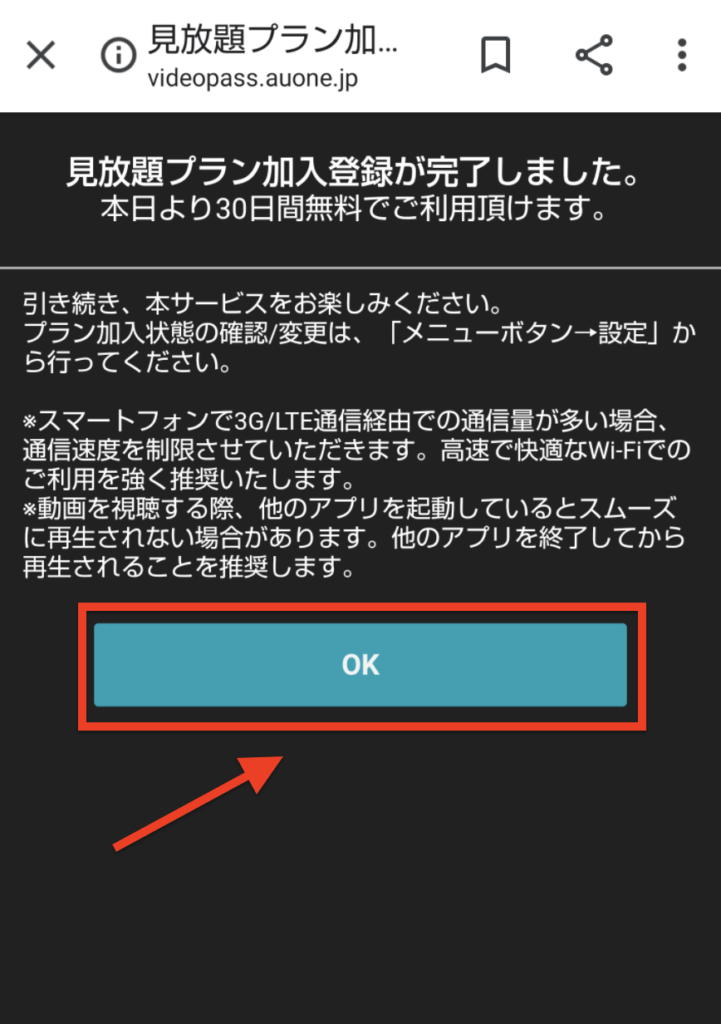
スマホ、iPoneからの場合は、
- iPone
- Android
のどちらかをタップして次に進んでください。
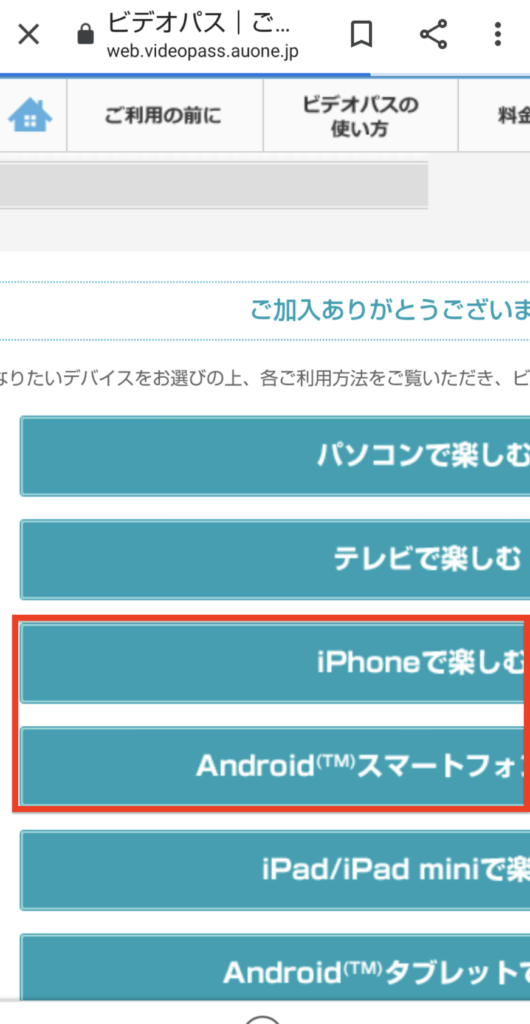
無事にログインが完了したら、トップページに戻ります。
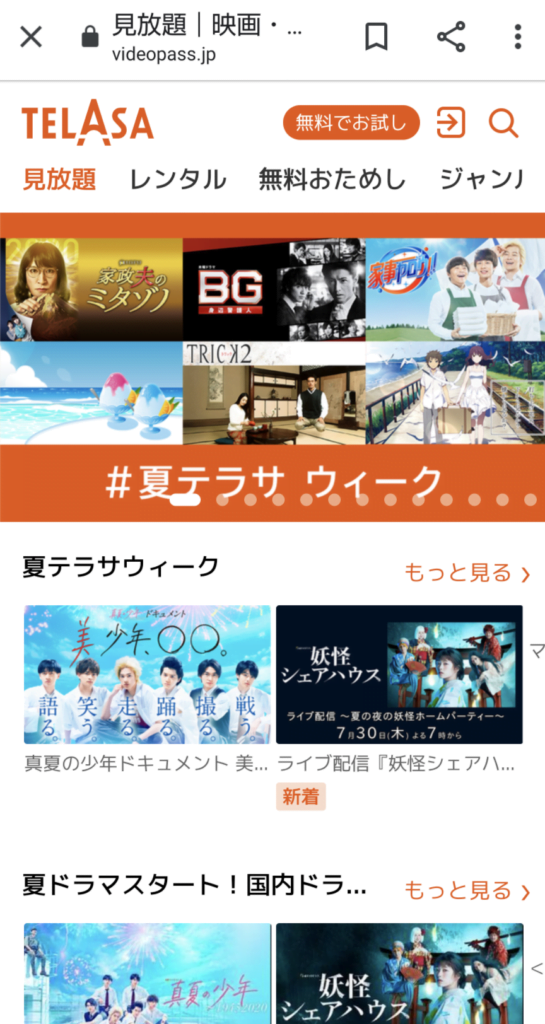
早速TELASA(テラサ)の動画を楽しんでください!
パソコンからのTELASA(テラサ)見放題の登録・入会方法
続いてパソコンからのTELASA(テラサ)登録・入会の手順を紹介していきます。
スマホと同様に、
- auIDを取得する
- auかんたん決済に登録する
- テラサに登録する
という手順で進めていきましょう。
auIDに登録する
パソコンでもまずはTELASA(テラサ)公式サイトに入りましょう。
入ったら下部にある「初回30日間無料でおためし」をクリックしてください。
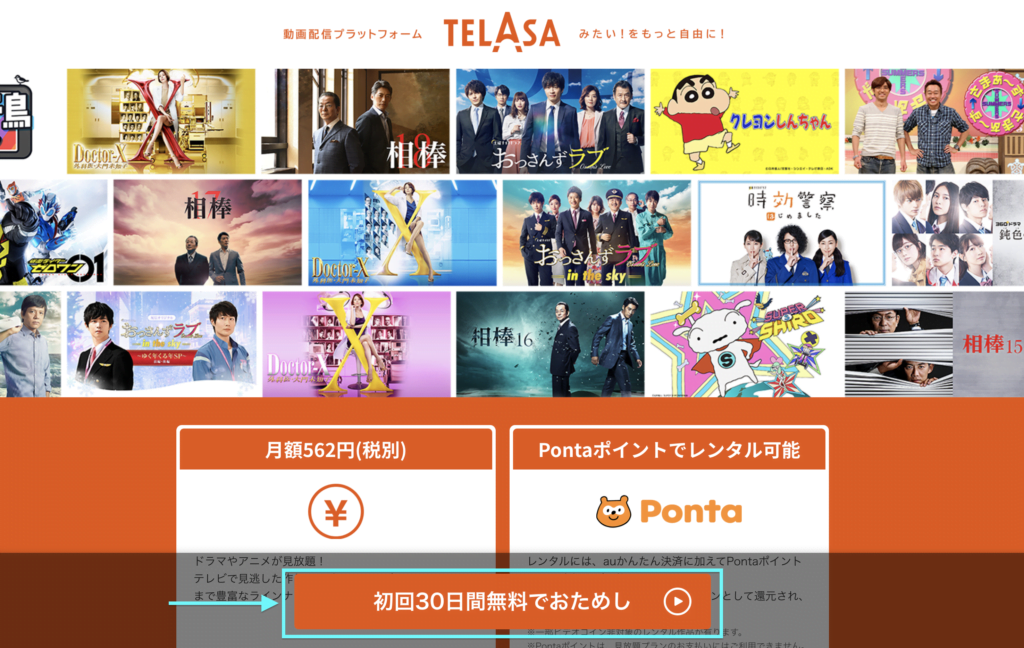
次にauIDの登録を行います。
もしあなたがすでに持っているのならば「au IDでログイン」をクリックしてください。
持っていなければ「au IDを新規登録」をクリックしてください。
ここからは新規登録で進めて行きますね。
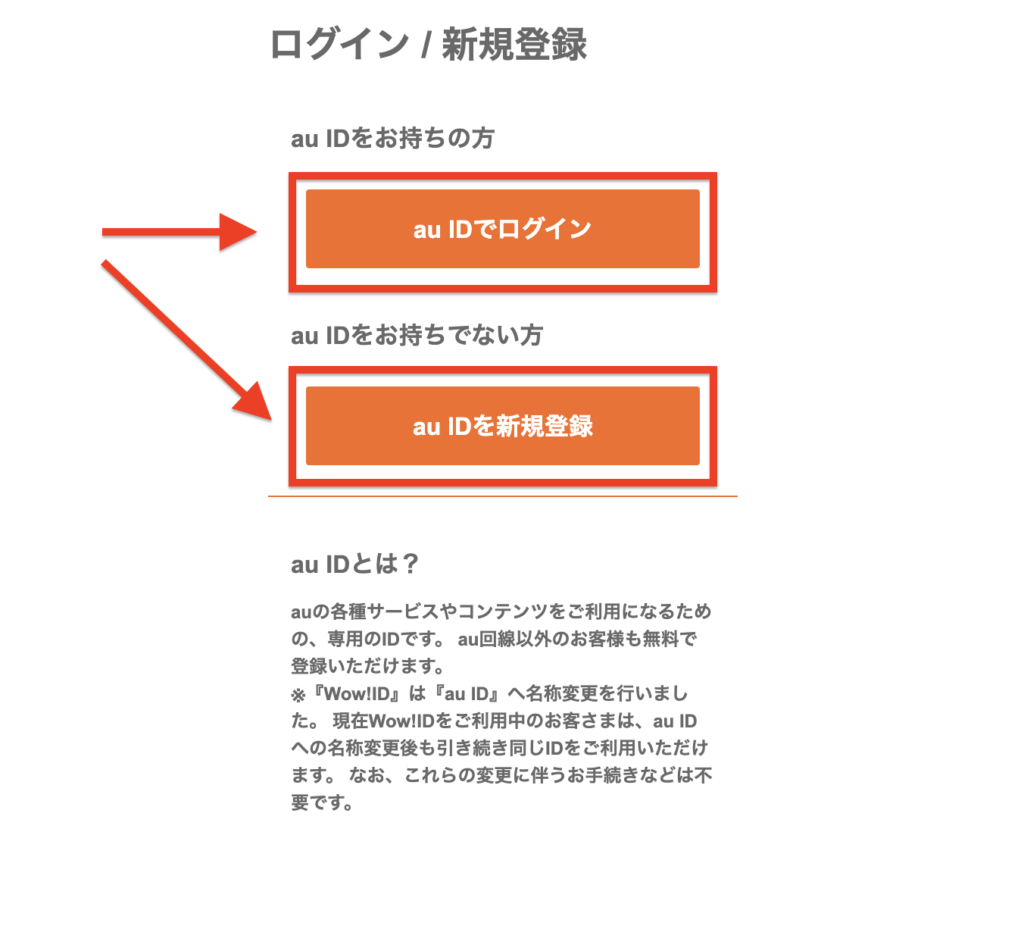
たくさん項目が出てきますが、
- auを契約している方
- auを契約していない方
で変わります。
こちらでは契約していない場合の手順を解説していきます。(UQ以外)
auサービスをご利用したい方の「au IDの登録」をクリックしましょう。
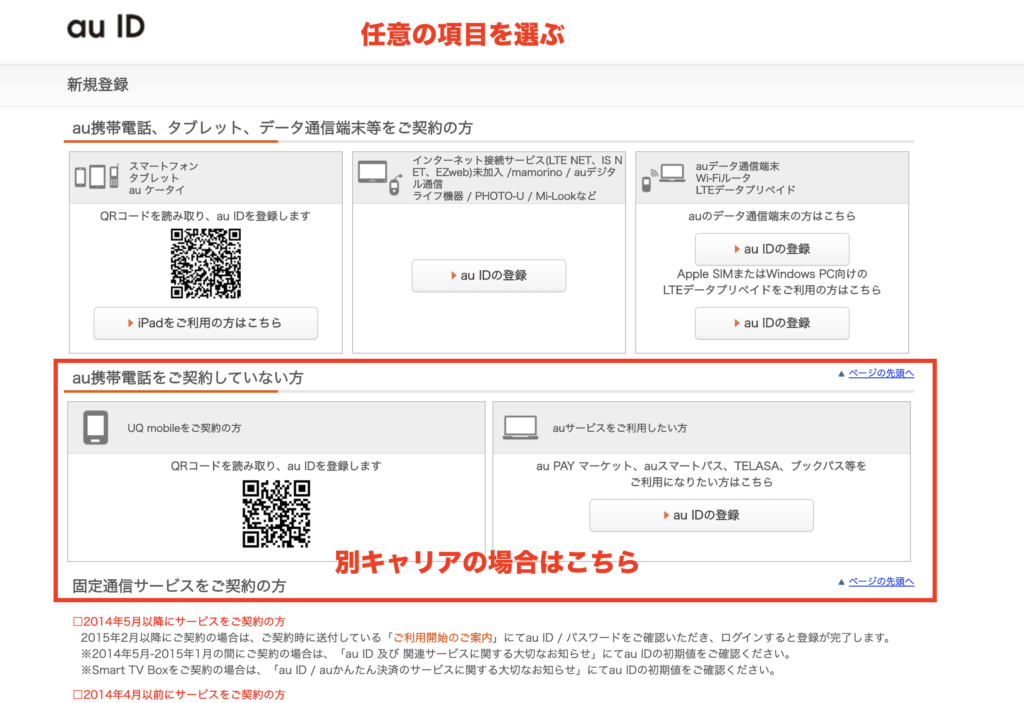
auIDに登録するメールアドレスを入力します。
入力を終えたら「確認メールを送信」をクリックしてください。
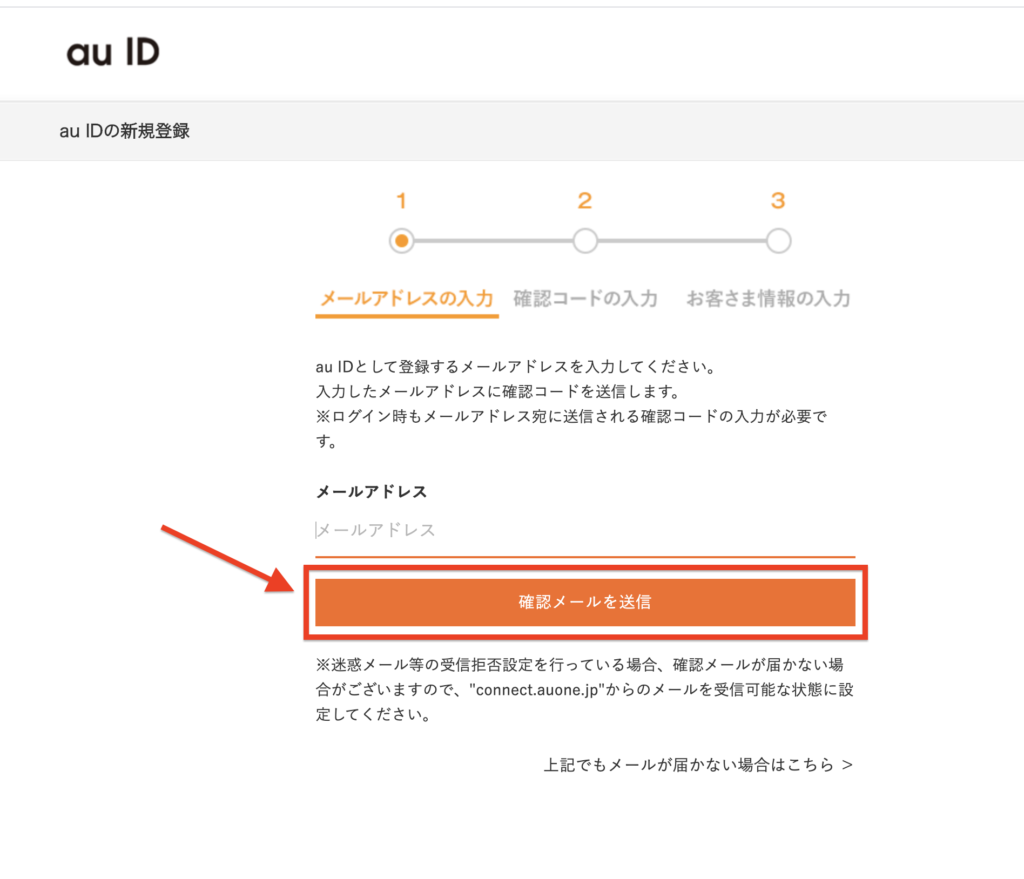
あなたが登録したアドレスの、メールフォルダに移りましょう。
メールアドレスがあっていればこちらのメールが届いているので、確認コードをメモしておきましょう。
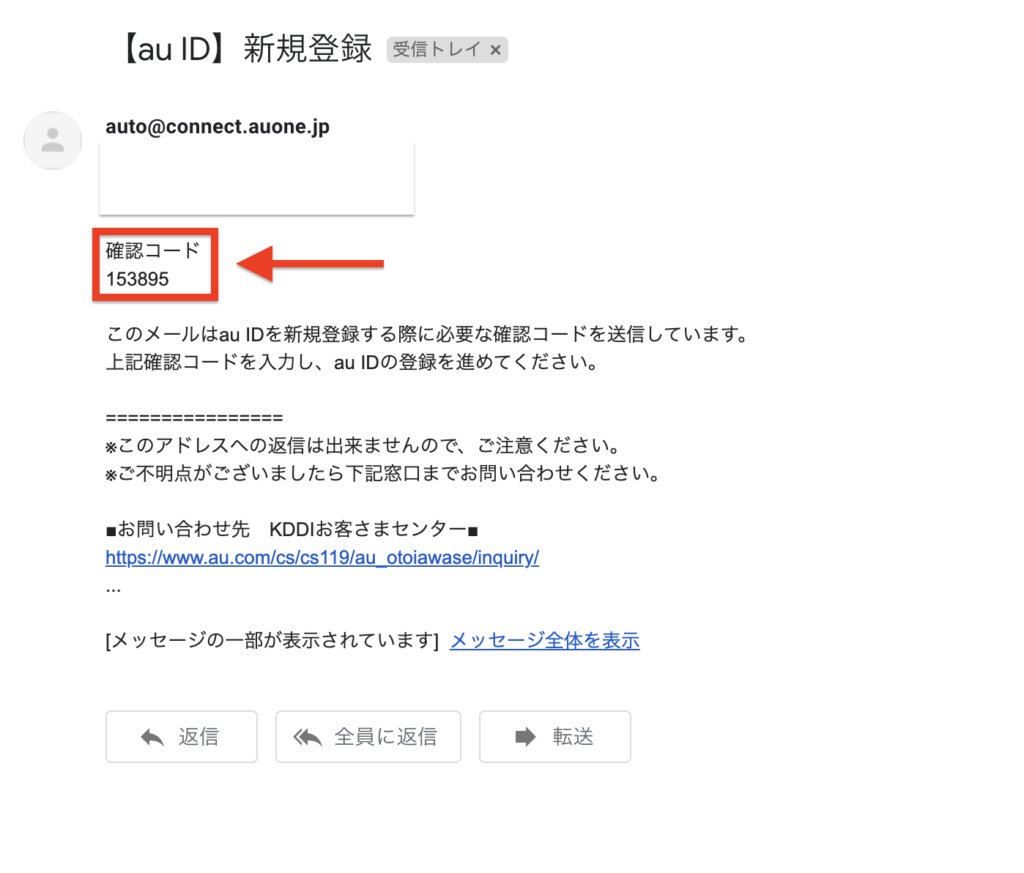
※もしメールが届いていないのであれば、メールアドレスを確認、迷惑フォルダを確認するようにしてください。
TELASA(テラサ)に戻り、半角数字6文字の確認コードを入力しましょう。終わったら「次へ」をクリックしてください。
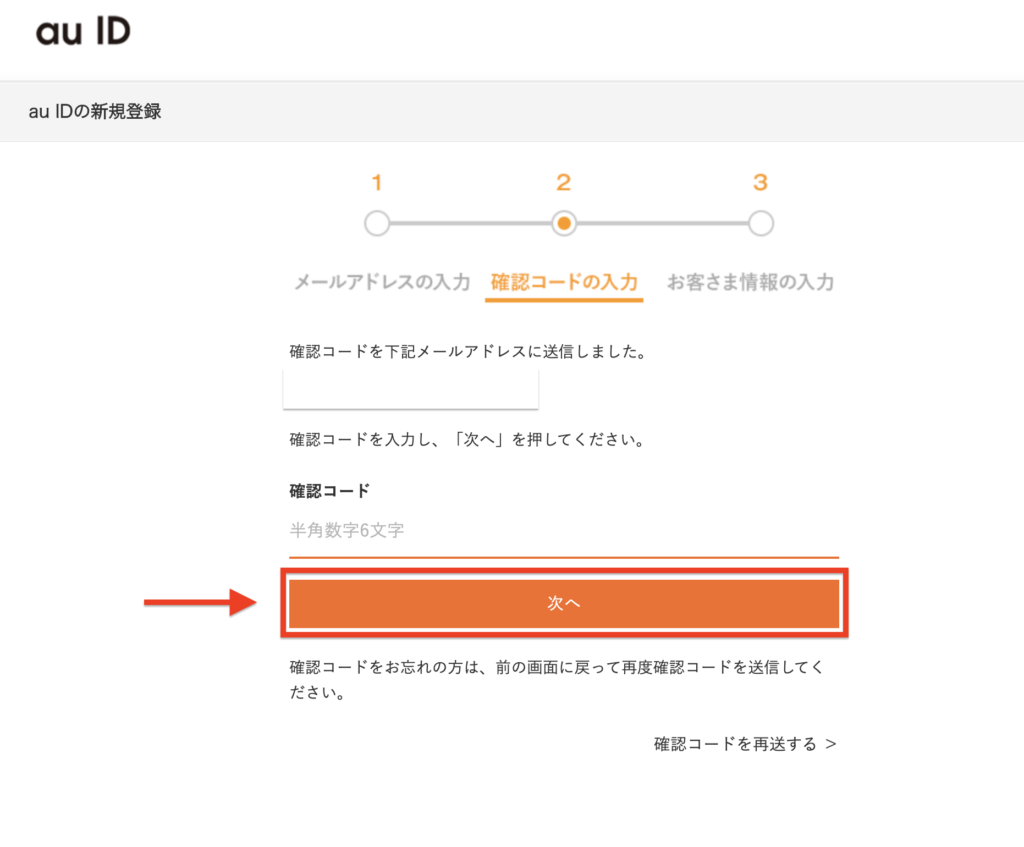
続いて、
- パスワード
- 生年月日
- 性別
を入力しましょう。
規約に同意しないといけませんので、規約を読んでいただき終わったら「利用規約に同意して新規登録」をクリックしてください。
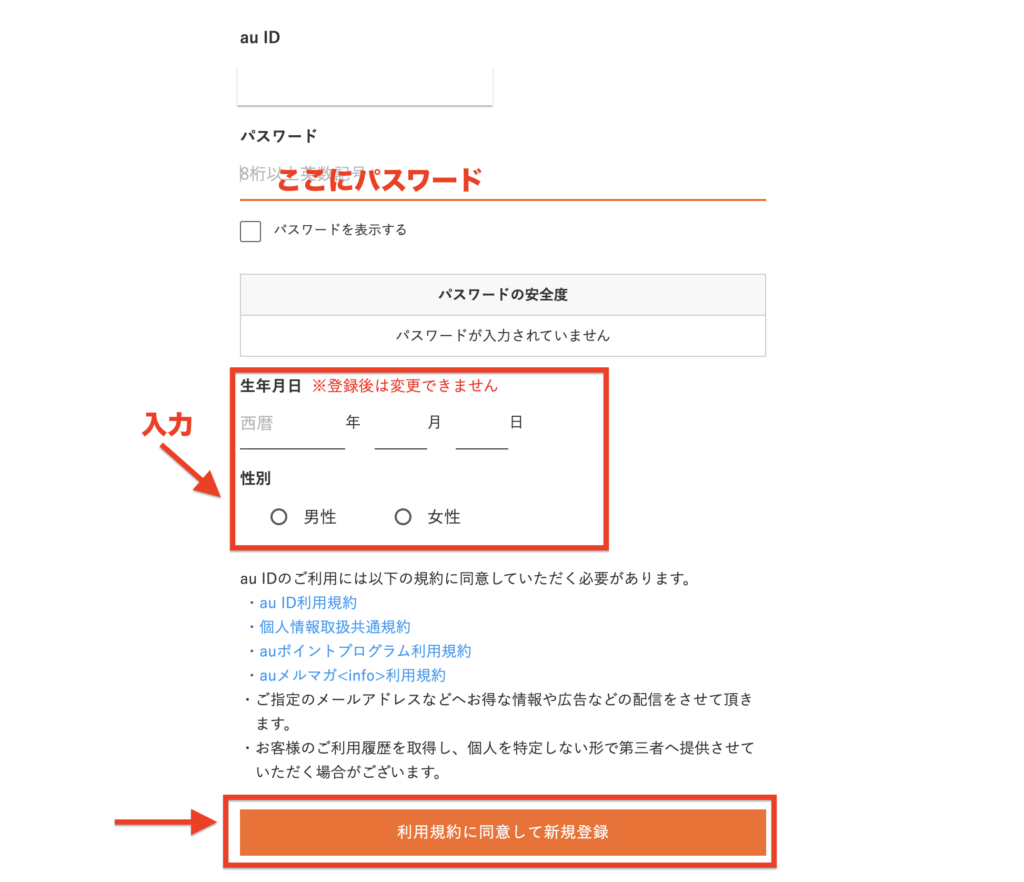
これで完了ですが、確認画面が出てきます。
「利用中のサービスに戻る」をクリックしましょう。
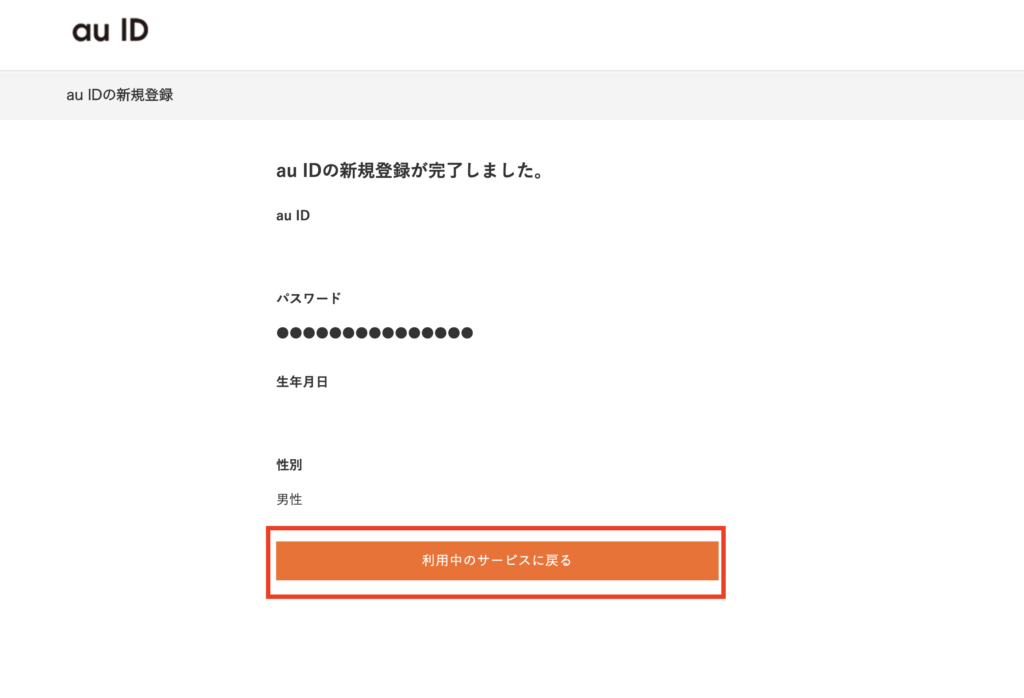
これでauIDが取得出来るので、次はauかんたん決済の登録を行っていきます。
auかんたん決済の登録
TELASA(テラサ)公式サイトの下部にある「初回30日間無料でお試し」をクリックしてください。
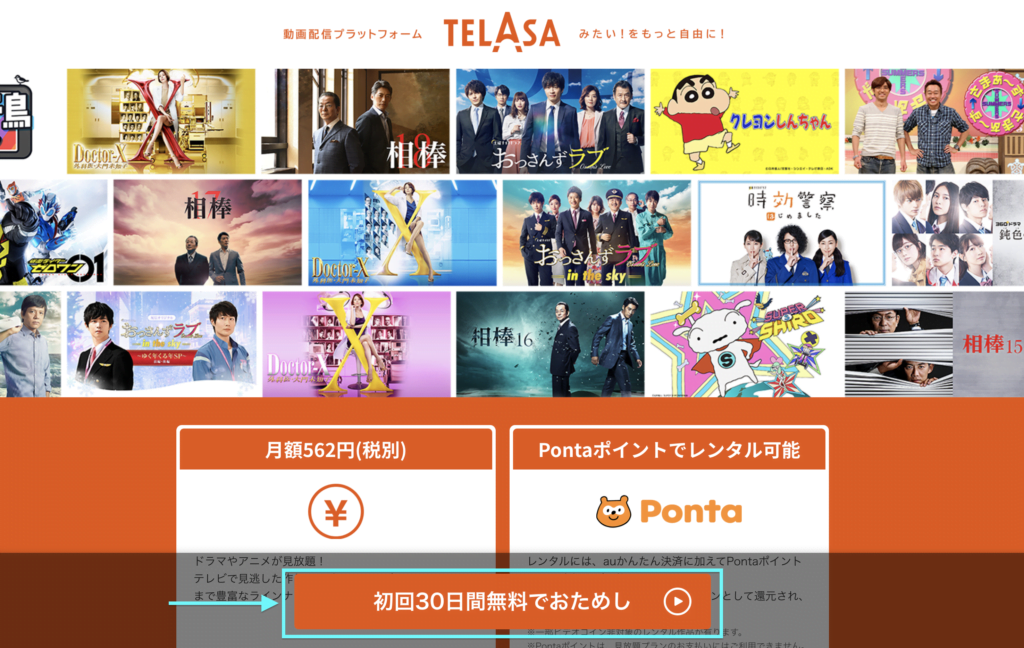
こちらの画面が出てきますので、「規約に同意して加入」をクリックしましょう。
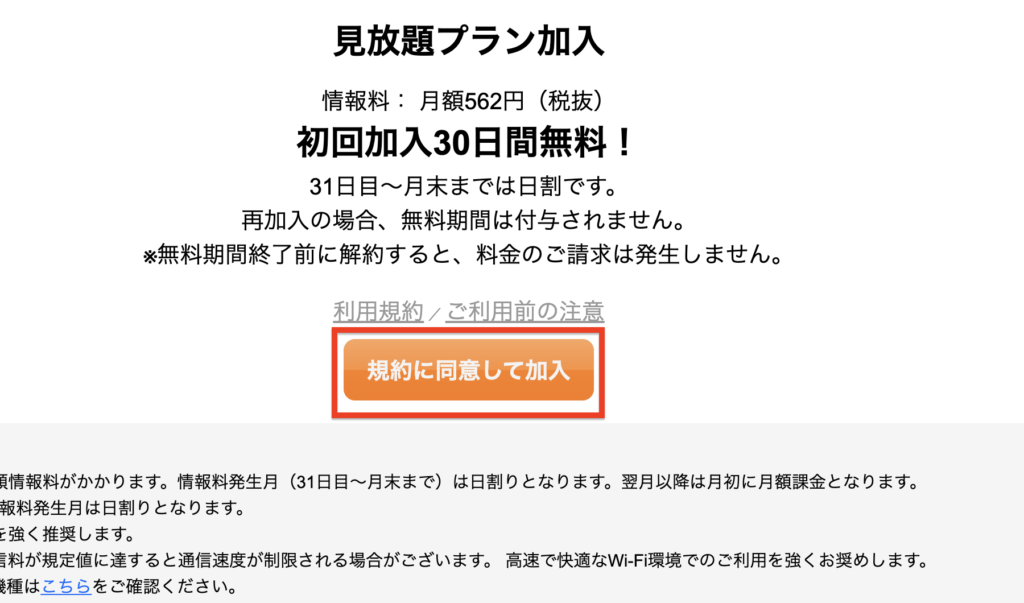
続いてパスワードを入力します。
入力を終えたら「OK」をクリックしましょう。

次に利用規約が出てきます。
必ず読むようにして頂き、読み終わったら右下にある「同意する」をクリックしてください。
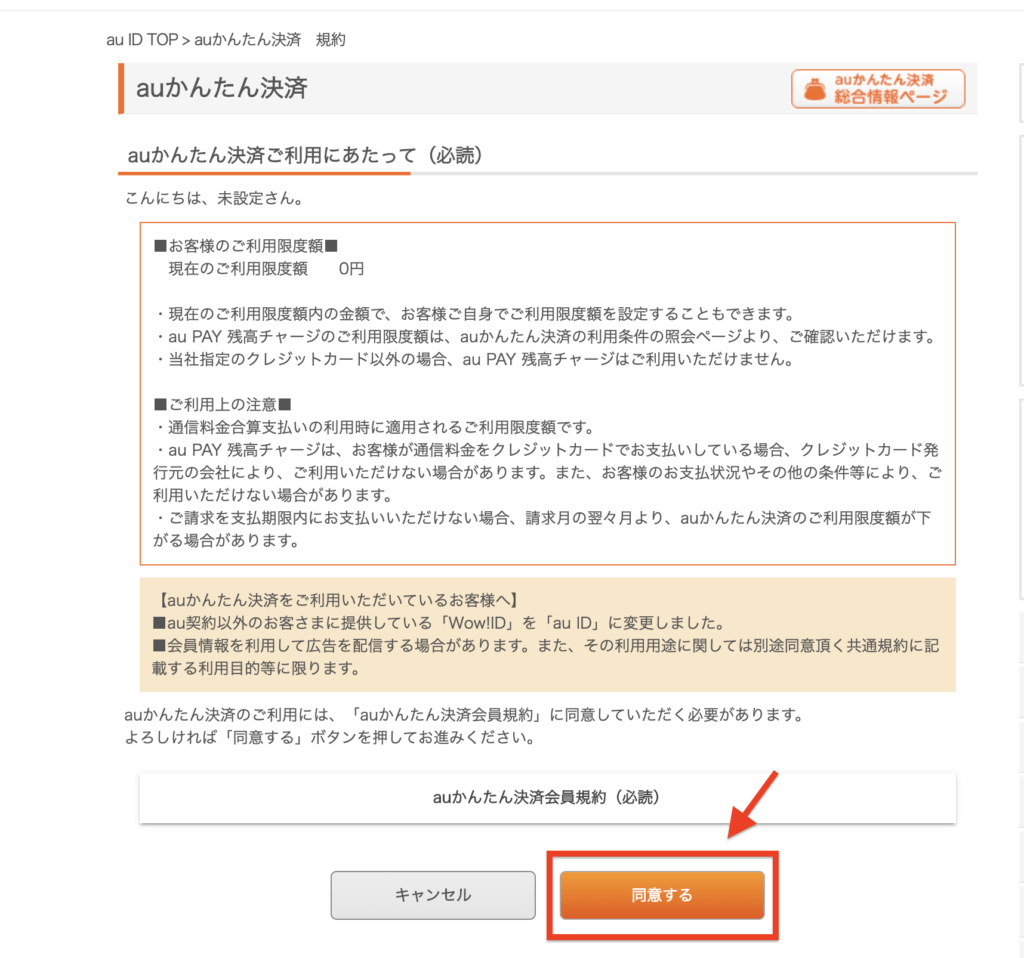
次にあなたの情報を入力していきましょう。
入力する項目は、
- 氏名
- 氏名(フリガナ)
- 生年月日
- 性別
- 郵便番号
- 住所
- 連絡先電話番号
- メールアドレス
です。
入力を終えたら「設定する」をクリックしてください。
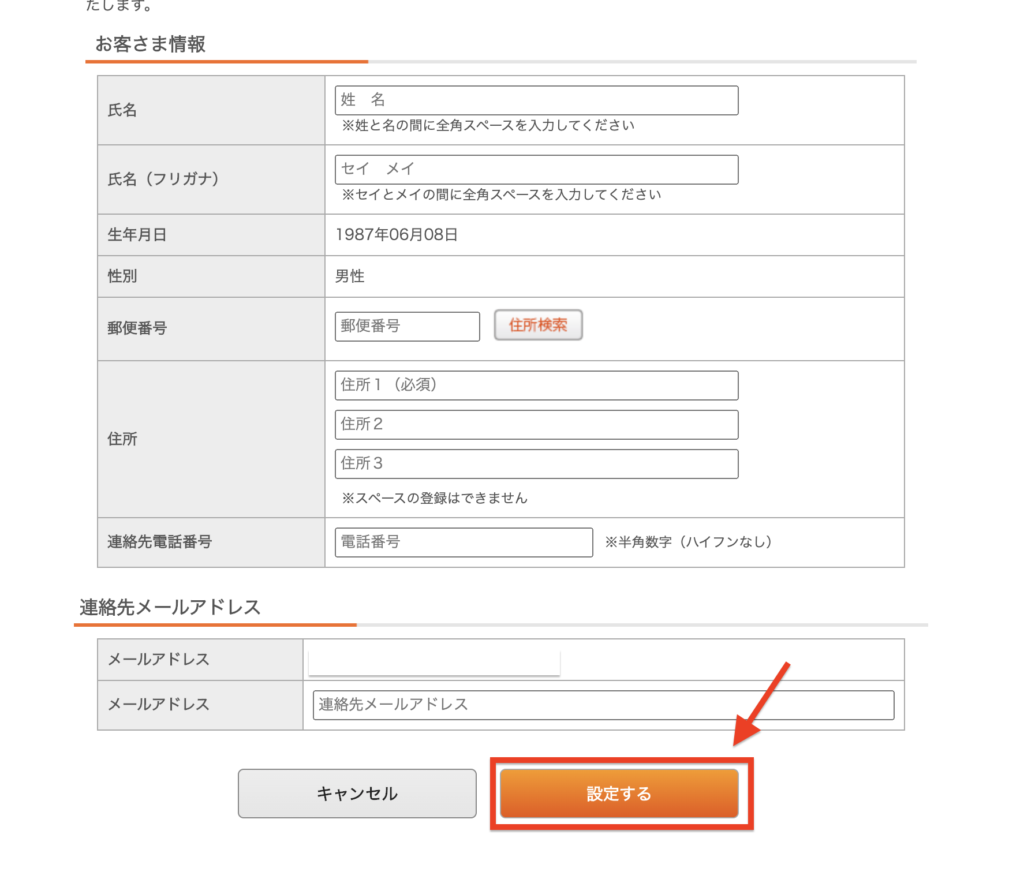
登録した内容に間違いがないか確認画面が出ます。
間違いがなければ右下にある「設定する」をクリックしましょう。
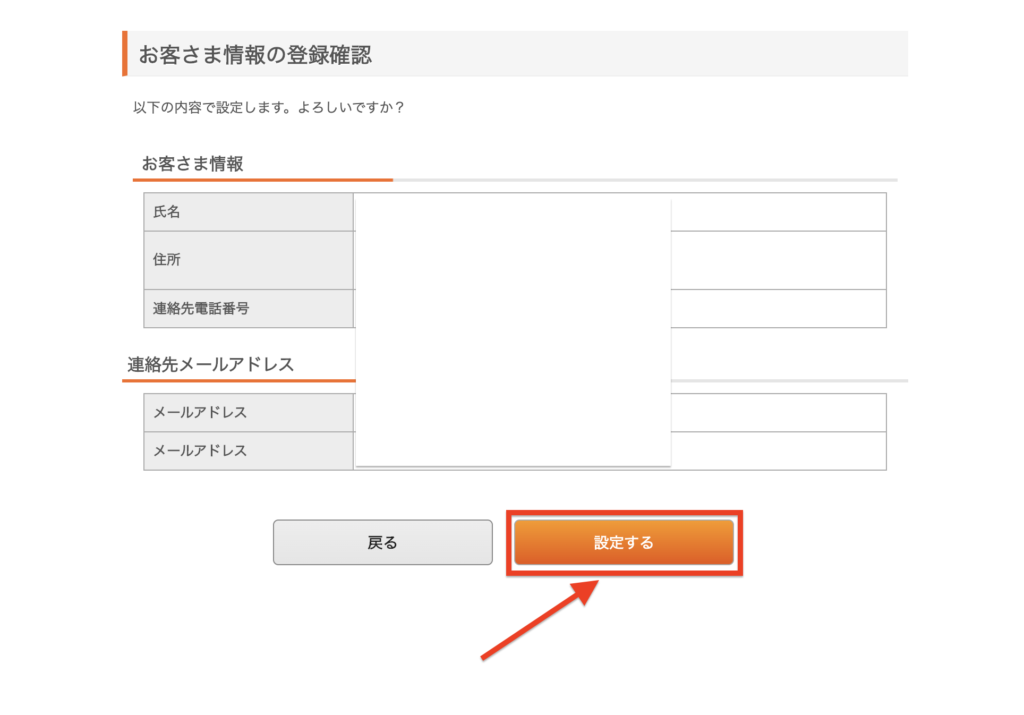
するとあなたのメールアドレス宛にメールが届きます。
確認番号をメモしてTELASA(テラサ)に戻りましょう。
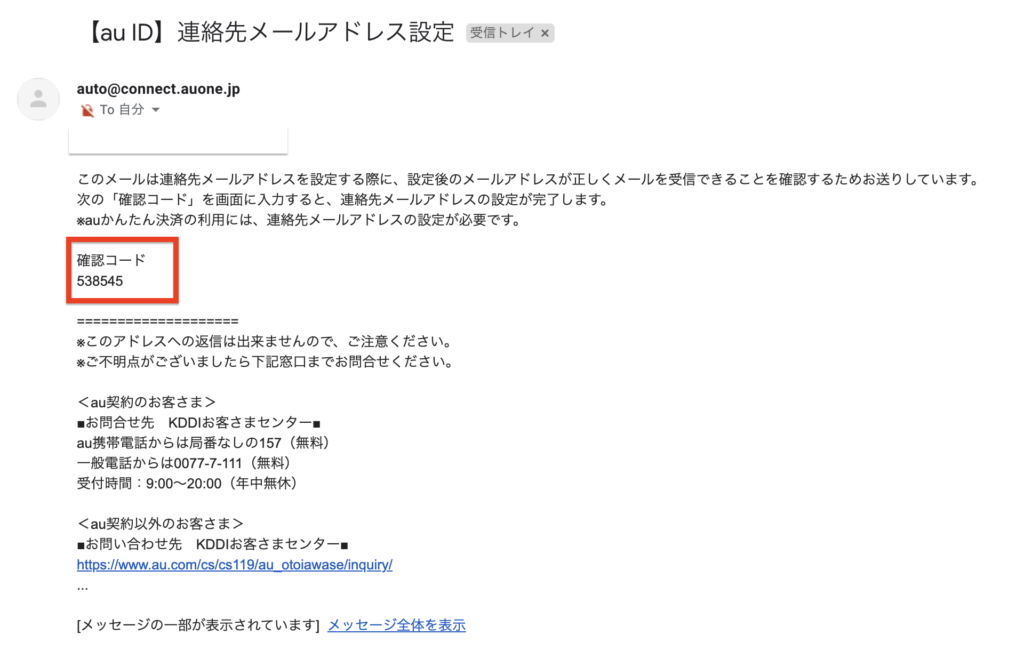
確認コードを入力し「設定する」をクリックしましょう。
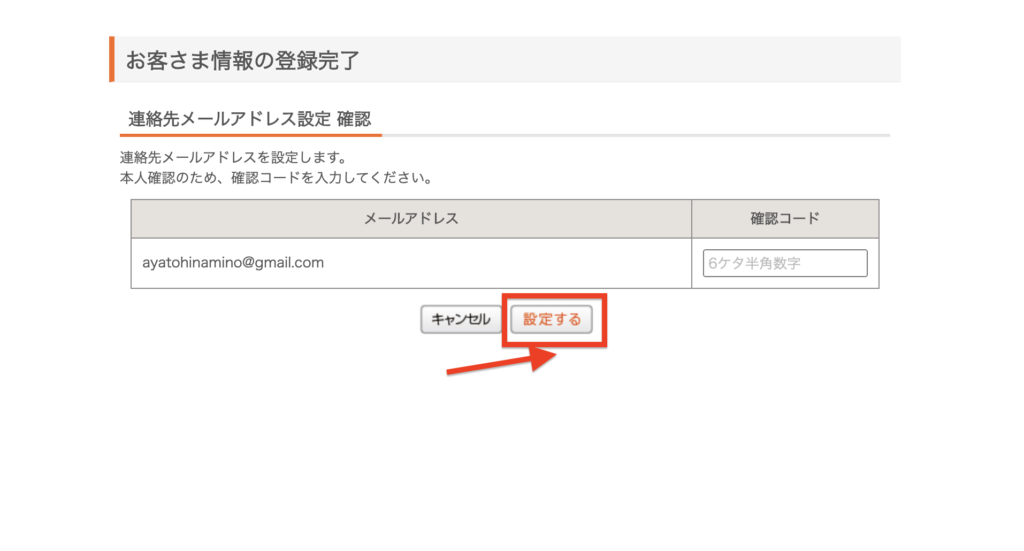
設定が完了したと表示されるので「次へ」をクリックしてください。
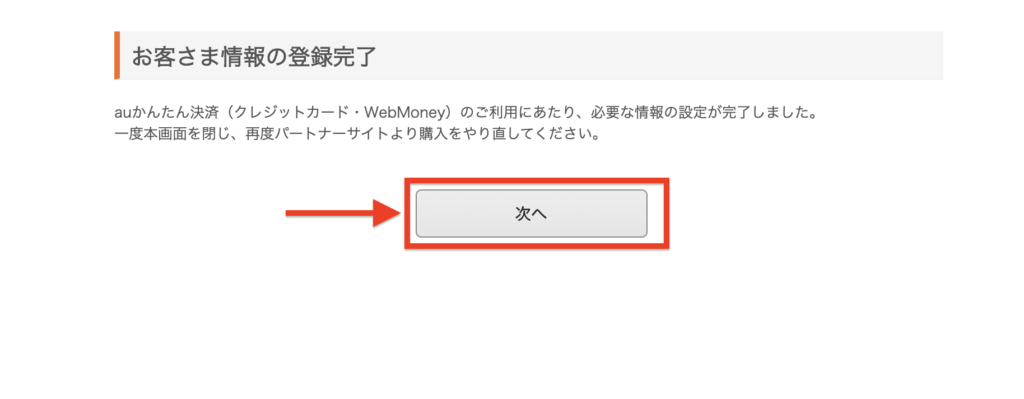
以上でauかんたん決済の登録は完了です。
準備が終わったら、いよいよTELASA(テラサ)の登録へと移っていきます。
TELASA(テラサ)に登録
TELASA(テラサ)公式サイトのトップページから「初回30日間無料でおためし」をクリックしましょう。
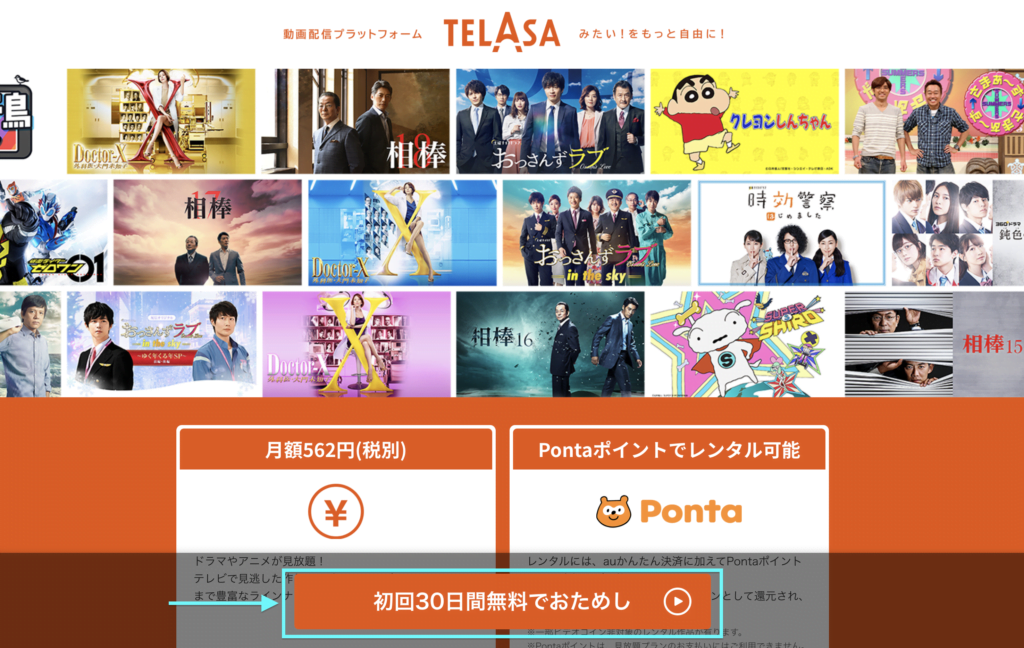
続いて「規約に同意して加入」をクリックしてください。
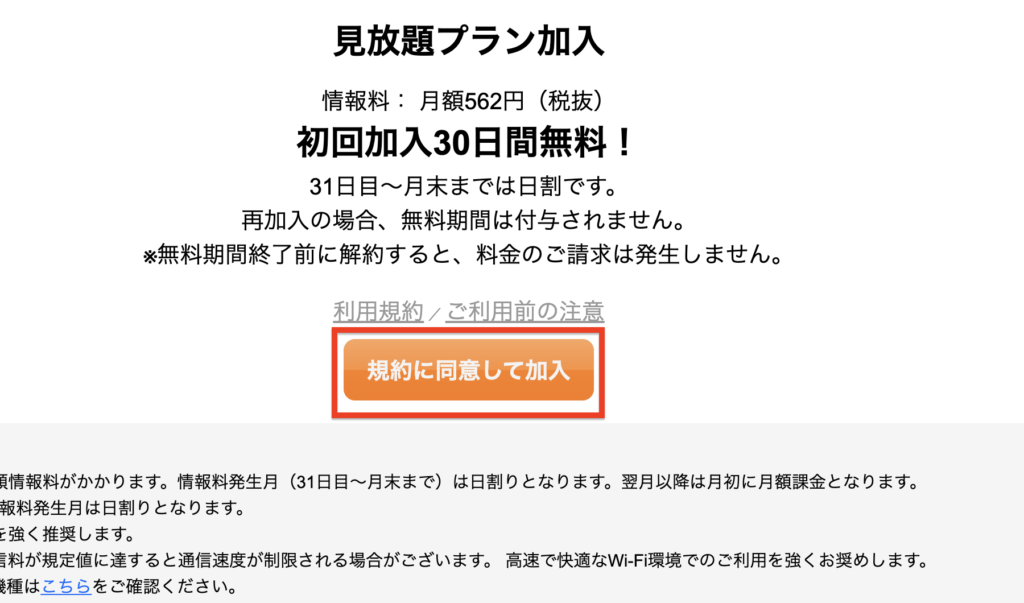
クレジットカードの入力画面が出るので、情報を入力して右下の「登録する」をクリックしましょう。
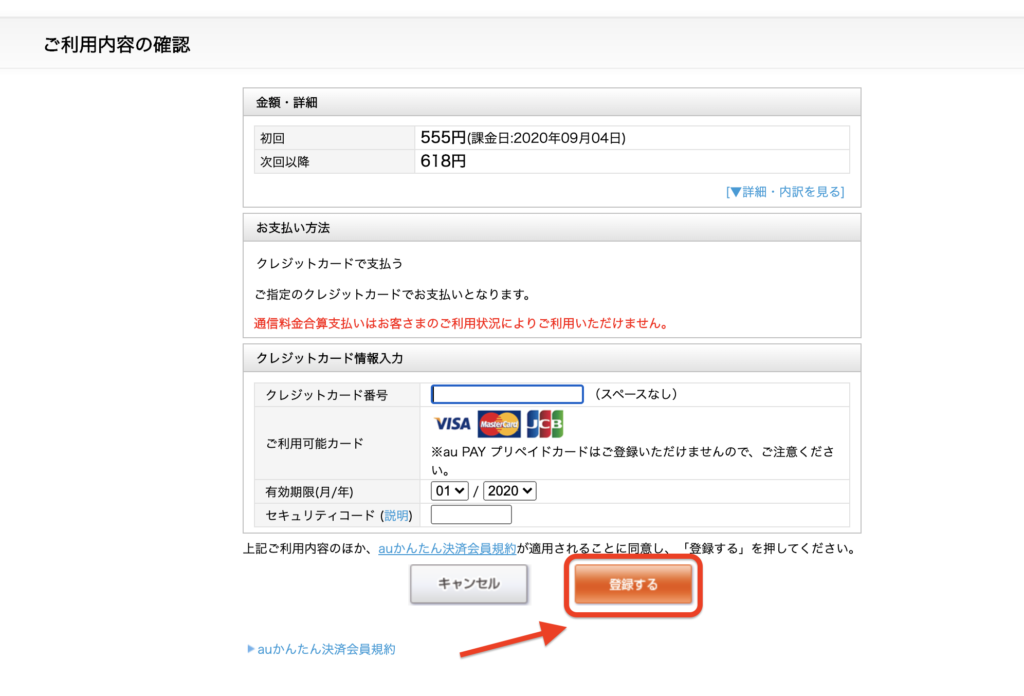
これで見放題の加入登録が完了します。
「OK」をクリックしましょう。
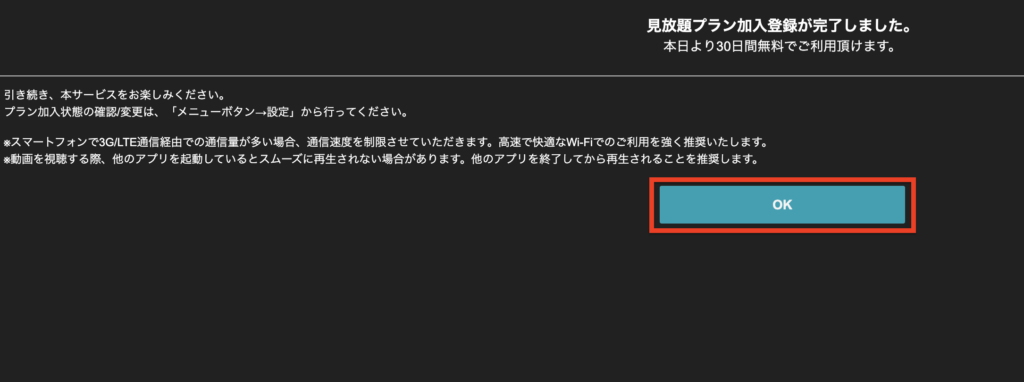
ご加入ありがとうございます!という画面で、あなたが楽しみたい項目を選んでクリックしましょう。
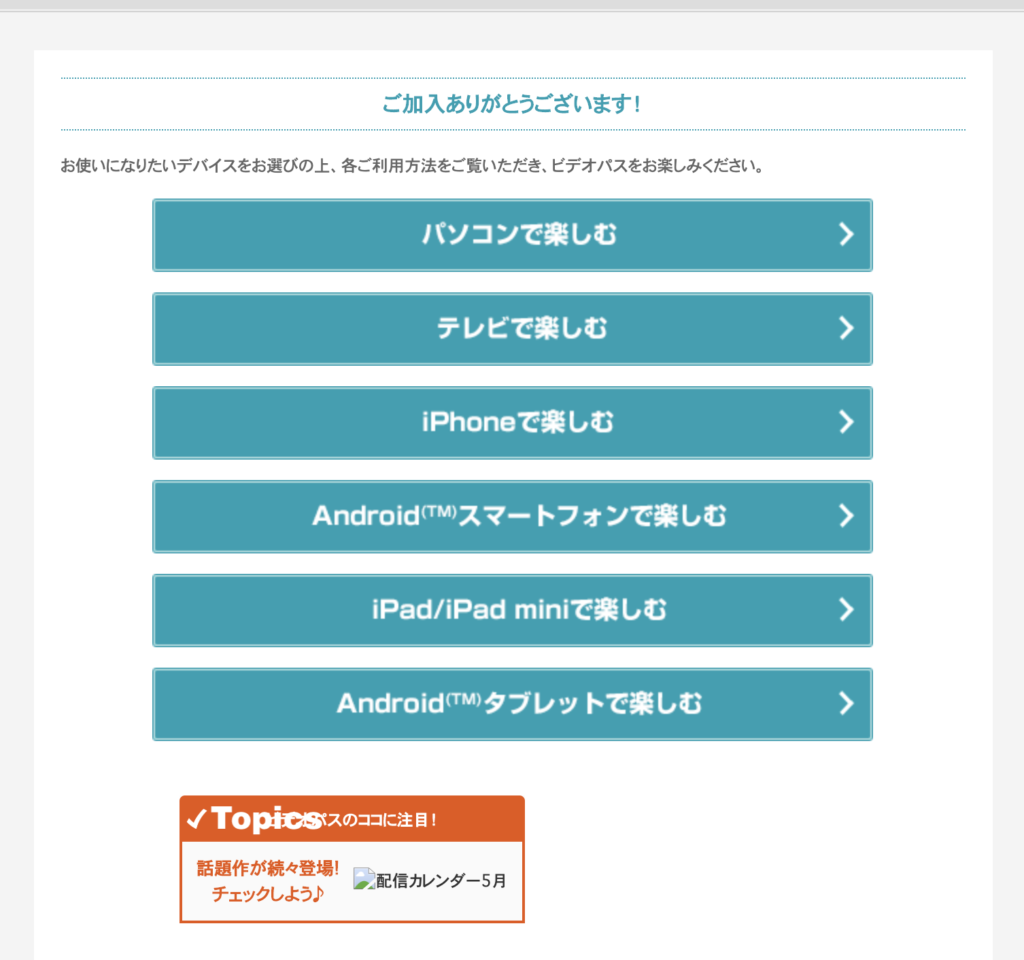
これですべて終了です。
思いっきりTELASA(テラサ)の動画を楽しんでくださいね。
TELASAの登録はauIDを持っていたら1,2分で終わります。
まだの人はIDで苦戦するかもですが、手順通りに焦らず行ってくださいね。
まとめ
今回は、
- TELASA(テラサ)見放題の登録方法
- TELASA(テラサ登録のスマホ・パソコンそれぞれの手順
について紹介しました。
スマホ、パソコンどちらからでも実際に行ってみたら10分程で終わることができました。
auID登録など、私は別キャリアなので少々面倒でしたが…。
また登録する時に解約についても不安になるかもしれません。こちらに解約方法についてはまとめてあるので、合わせてお読みください。
登録手順は単純なものでしたので、画像の通り進めていただけたら出来るので参考にしてくださいね。













